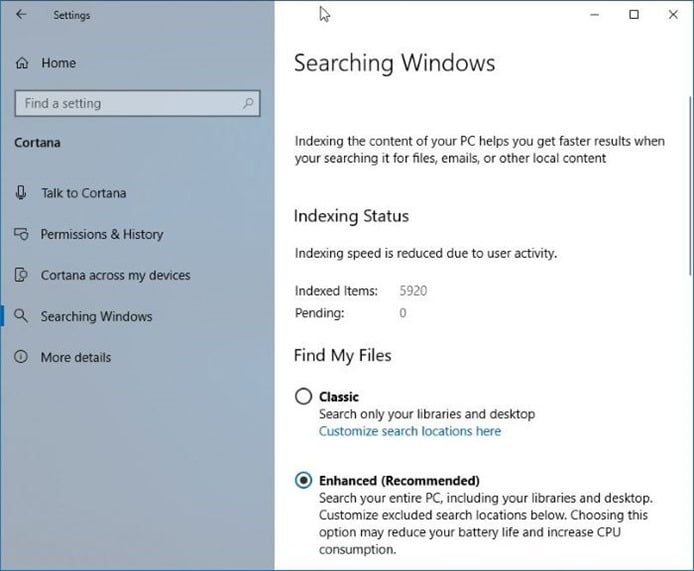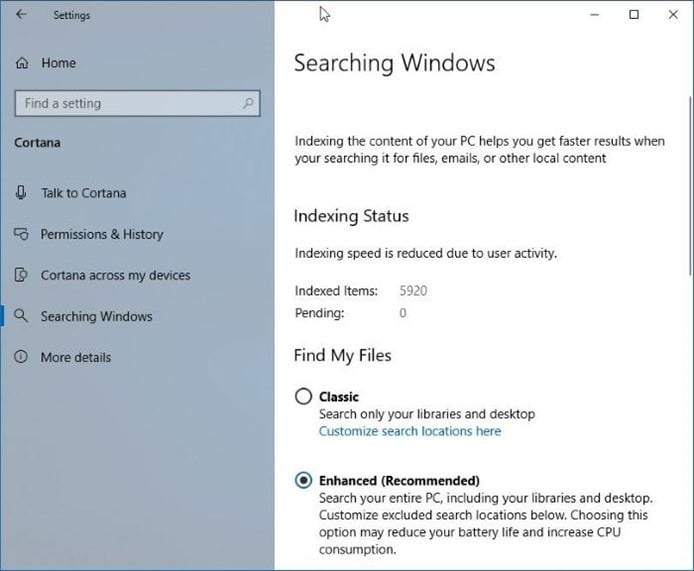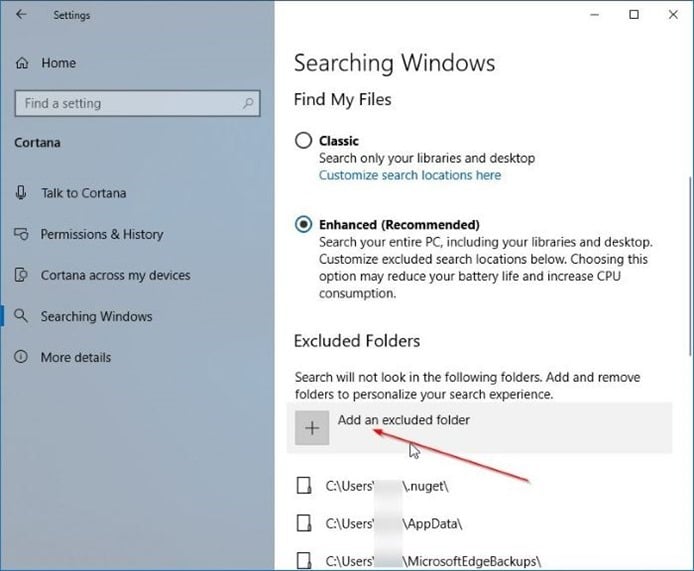Функция поиска «Пуск/панель задач» в Windows 10 довольно хороша. Он позволяет нам искать приложения, инструменты администрирования, файлы и папки.
При настройках по умолчанию поиск в меню «Пуск»/панель задач показывает результаты поиска только для файлов и папок, расположенных на рабочем столе и в библиотеках (документы, изображения, музыка и видео). Это связано с тем, что по умолчанию Windows 10 индексирует файлы и папки только в этих местах и не индексирует файлы и папки в других местах.
Вы можете настроить поиск для индексации всех файлов и папок на вашем компьютере, открыв параметры индексирования и добавив новые местоположения. Хорошо, что вам больше не нужно вручную добавлять новые местоположения, чтобы индексировать поиск по всему компьютеру, поскольку появилась новая опция, позволяющая Windows 10 индексировать все местоположения на вашем компьютере.
В Windows 10 сборки 18267 (19H1) и более поздних версиях предусмотрена опция под названием «Расширенный режим», которая при включении индексирует весь ваш компьютер. После того как весь компьютер будет проиндексирован, вы сможете выполнять поиск по всему компьютеру прямо из меню «Пуск» или панели задач. Другими словами, вы сможете найти любой файл, расположенный в любом месте вашего ПК, с помощью поиска в меню «Пуск» или на панели задач.
Включить или отключить расширенный режим для индексатора поиска
Вот как включить или отключить расширенный режим индексатора поиска в Windows 10.
Шаг 1. Откройте приложение «Настройки». Перейдите на Cortana >страница поиска в Windows.
Шаг 2. В разделе «Найти мои файлы» выберите Расширенный, чтобы включить расширенный режим для индексатора поиска. Выберите вариант Классический, чтобы отключить расширенный режим.
Если вы не хотите видеть некоторые файлы или папки в результатах поиска, вы можете исключить эти папки. Чтобы исключить папку, нажмите «Добавить исключенную папку», присутствующую в разделе «Исключенные папки», а затем выберите папку, содержимое которой вы не хотите видеть в результатах поиска. Исключенная папка не будет проиндексирована.
После включения расширенного режима Windows 10 начинает однократную операцию индексирования. Обратите внимание, что индексирование всех файлов и папок на вашем компьютере может занять некоторое время в зависимости от количества файлов на вашем компьютере. Вы сможете искать все файлы и папки только после завершения индексации.
Либо откройте «Параметры индексирования», введя то же самое в строке поиска на звездочке или панели задач, нажмите кнопку «Изменить», выберите все диски, а затем перестроить поисковый индекс , чтобы иметь возможность искать все файлы на вашем компьютере.
Руководство по заставить Windows 10 искать по содержимому файла также может вас заинтересовать.